
Giáo trình Thiết kế mạch in - ThS. Lê Hoàng Anh (ĐH Lạc Hồng)
lượt xem 129
download
 Download
Vui lòng tải xuống để xem tài liệu đầy đủ
Download
Vui lòng tải xuống để xem tài liệu đầy đủ
Nội dung Giáo trình Thiết kế mạch in giới thiệu về cấu tạo vật lý, quy trình thiết kế và sản xuất bo mạch in, giới thiệu những tổ chức và các tiêu chuẩn công nghiệp trong lĩnh vực thiết kế mạch in. Tài liệu này sử dụng phần mềm OrCAD phiên bản 9.2 để mô tả các thao tác trong quá trình thiết kế trên những ví dụ cụ thể giúp các bạn sinh viên dễ dàng tham khảo và thực tập các kỹ năng sử dụng phần mềm. Mời các bạn cùng tham khảo.
Bình luận(0) Đăng nhập để gửi bình luận!
Nội dung Text: Giáo trình Thiết kế mạch in - ThS. Lê Hoàng Anh (ĐH Lạc Hồng)
- BỘ GIÁO DỤC VÀ ĐÀO TẠO TRƯỜNG ĐẠI HỌC LẠC HỒNG GIÁO TRÌNH THIẾT KẾ MẠCH IN THS. LÊ HOÀNG ANH Tháng 4/2014
- LỜI NÓI ĐẦU Giáo trình “Thiết kế mạch in” được biên soạn dựa trên tài liệu “PCB Design Using OrCAD Capture and Layout” và kinh nghiệm thực tế của tác giả nhằm mục đích cung cấp cho sinh viên những kiến thức cơ bản về thiết kế sơ đồ mạch in trong lĩnh vực kỹ thuật điện-điện tử. Nội dung giáo trình giới thiệu về cấu tạo vật lý, quy trình thiết kế và sản xuất bo mạch in, giới thiệu những tổ chức và các tiêu chuẩn công nghiệp trong lĩnh vực thiết kế mạch in. Tài liệu này sử dụng phần mềm OrCAD phiên bản 9.2 để mô tả các thao tác trong quá trình thiết kế trên những ví dụ cụ thể giúp các bạn sinh viên dễ dàng tham khảo và thực tập các kỹ năng sử dụng phần mềm. Nội dung giáo trình gồm 8 chương và các phần phụ lục: Chương 1: Giới thiệu về cấu tạo vật lý của bo mạch in và chức năng của phần mềm hỗ trợ thiết kế. Chương 2: Trình bày tổng quát về các bước trong quy trình thiết kế mạch in. Chương 3: Hướng dẫn cách thiết lập Project và giới thiệu các công cụ cơ bản trong OrCAD Layout. Chương 4: Giới thiệu các tổ chức và các tiêu chuẩn thiết kế mạch in trong công nghiệp. Chương 5: Trình bày chi tiết về quy trình lắp ráp, cách thức hàn linh kiện, quy ước về khoảng cách giữa các linh kiện và nguyên tắc thiết kế footprint. Chương 6: Hướng dẫn sử dụng các công cụ thiết kế sơ đồ mạch nguyên lý trong OrCAD Capture. Chương 7: Hướng dẫn sử dụng các công cụ thiết kế sơ đồ mạch in trong OrCAD Layout. Chương 8: Ví dụ minh họa Phụ lục A: Danh sách tên viết tắt dạng đóng gói linh kiện và thư viện footprint tương ứng trong layout Phụ lục B: Sơ đồ mạch nguyên lý tham khảo Phụ lục C: Hướng dẫn cài đặt phần mềm orcad 9.2 Phụ lục D: Địa chỉ một số cơ sở sản xuất mạch in Phụ lục E: Hướng dẫn thi công bo mạch in một lớp Mọi thông tin góp ý xin vui lòng gửi về Khoa Cơ Điện-Điện Tử trường đại học Lạc Hồng. Địa chỉ: số 10 Huỳnh Văn Nghệ, phường Bửu Long, thành phố Biên Hòa, tỉnh Đồng Nai. Tác giả ThS. Lê Hoàng Anh lehoanganh.lhu@gmail.com
- MỤC LỤC Lời nói đầu CHƯƠNG 1: GIỚI THIỆU ............................................................................................ 1 1.1 Phần mềm hỗ trợ thiết kế và OrCAD ....................................................................... 1 1.2 Quy trình gia công mạch in ...................................................................................... 2 Lớp lõi mạch in và cách sắp xếp các lớp ........................................................2 Quy trình sản xuất mạch in .............................................................................4 Kỹ thuật in và ăn mòn hóa học .......................................................................5 Kỹ thuật phay cơ khí .......................................................................................7 1.3 Chức năng của OrCAD Layout trong quy trình thiết kế mạch in ............................ 8 1.4 Định dạng file trong Layout ................................................................................... 10 Định dạng file .MAX ....................................................................................10 File hậu xử lý (Gerber) .................................................................................10 File và lớp lắp ráp linh kiện ..........................................................................10 CHƯƠNG 2: QUY TRÌNH THIẾT KẾ MẠCH IN .................................................... 12 2.1 Giới thiệu chung ..................................................................................................... 12 2.2 Thiết kế sơ đồ mạch nguyên lý với Capture ........................................................... 12 Tạo project mới .............................................................................................12 Sắp xếp linh kiện ...........................................................................................15 Kết nối mạch nguyên lý ................................................................................17 Tạo file Layout netlist trong Capture ............................................................18 2.3 Thiết kế sơ đồ mạch in với Layout ......................................................................... 19 Liên kết file netlist với Layout......................................................................19 Tạo đường bao bo mạch in ...........................................................................24 Sắp xếp footprint ...........................................................................................26 Vẽ đường mạch in .........................................................................................26 Tối ưu hóa đường mạch in ............................................................................27 CHƯƠNG 3: CẤU TRÚC CỦA MỘT PROJECT VÀ CÁC CÔNG CỤ TRONG LAYOUT 29 3.1 Thiết lập project ...................................................................................................... 29
- Cấu trúc của project ......................................................................................29 Thư viện linh kiện (Library) .........................................................................30 3.2 Môi trường và công cụ thiết kế mạch in trong Layout ........................................... 31 File định dạng tiêu chuẩn kỹ thuật (Board technology files)........................31 Tính năng tự động chọn footprint (AutoECO) .............................................32 Giao diện chương trình và cửa sổ thiết kế (Session Frame và Design Window) 34 Thanh công cụ (Tool bar) .............................................................................35 CHƯƠNG 4: CÁC TIÊU CHUẨN THIẾT KẾ MẠCH IN TRONG CÔNG NGHIỆP 41 4.1 Các tổ chức tiêu chuẩn............................................................................................ 41 4.2 Phân loại mạch in ................................................................................................... 41 Phân loại theo ứng dụng ...............................................................................41 Phân loại theo khả năng sản xuất ..................................................................42 Phân loại theo cấu trúc ..................................................................................42 4.3 Các tiêu chuẩn chế tạo ............................................................................................ 43 4.4 Kích thước và sai số bo mạch in ............................................................................. 43 Kích thước bảng mạch in tiêu chuẩn ............................................................43 Diện tích gá và hiệu suất sử dụng bo mạch in ..............................................43 Độ dày tiêu chuẩn bo mạch in ......................................................................44 4.5 Đường mạch đồng và sai số ăn mòn ....................................................................... 44 4.6 Kích thước lỗ khoan tiêu chuẩn .............................................................................. 45 CHƯƠNG 5: QUY TRÌNH SẢN XUẤT BO MẠCH ................................................ 46 5.1 Quy trình lắp ráp linh kiện...................................................................................... 46 Lắp ráp linh kiện thủ công ............................................................................46 Lắp ráp linh kiện tự động ..............................................................................46 5.2 Quy trình hàn linh kiện ........................................................................................... 49 Hàn linh kiện thủ công ..................................................................................49 Hàn linh kiện dạng sóng (Wave soldering) ..................................................49 Hàn linh kiện dạng sấy..................................................................................50
- 5.3 Vị trí đặt và hướng của linh kiện ............................................................................ 51 5.4 Khoảng cách tối thiểu giữa các linh kiện bố trí trên PCB ...................................... 53 5.5 Thiết kế footprint và padstack theo yêu cầu sản xuất............................................. 55 Mẫu footprint linh kiện dán (SMD: Surface-Mounted Devices) ..................56 Thiết kế padstack cho linh kiện dán..............................................................57 Mẫu footprint linh kiện xuyên lỗ ..................................................................59 Thiết kế padstack cho linh kiện dạng xuyên lỗ.............................................60 CHƯƠNG 6: THIẾT KẾ SƠ ĐỒ MẠCH NGUYÊN LÝ VỚI ORCAD CAPTURE. 63 6.1 Công cụ vẽ sơ đồ mạch nguyên lý .......................................................................... 63 Select .............................................................................................................63 Place part .......................................................................................................63 Place wire ......................................................................................................65 Place junction ................................................................................................67 Place Bus .......................................................................................................68 Place bus entry ..............................................................................................69 Place net alias ................................................................................................70 Place power, Place ground ............................................................................71 Place no connect ...........................................................................................72 Place port ......................................................................................................72 Place text .......................................................................................................74 Place line, Place polyline, Place rectangle, Place ellipse, Place arc .............74 6.2 Chỉnh sửa linh kiện ................................................................................................. 75 Xoay linh kiện (Rotate).................................................................................75 Lấy đối xứng linh kiện theo phương ngang (Mirror Horizontally) ..............75 Lấy đối xứng linh kiện theo phương dọc (Mirror Vertically) ......................76 Chỉnh sửa chân linh kiện (Edit part) .............................................................76 6.3 Thay đổi kích thước trang vẽ mạch nguyên lý ....................................................... 79 6.4 Tạo linh kiện mới.................................................................................................... 80 6.5 Các bước thiết lập chuẩn bị cho việc thiết kế mạch in trên Layout ....................... 83
- Gán fooprint cho linh kiện trong Capture .....................................................84 Tạo nhóm cho các linh kiện có liên hệ với nhau ..........................................87 Ghi chú (Annotate) .......................................................................................88 Kiểm tra lỗi (Design rules check) .................................................................89 Tạo file Netlist ..............................................................................................91 CHƯƠNG 7: THIẾT KẾ SƠ ĐỒ MẠCH IN VỚI ORCAD LAYOUT ..................... 93 7.1 Tạo file Layout mới ................................................................................................ 93 Thư viện footprint trong Layout ...................................................................93 Quy ước đặt tên thư viện footprint................................................................95 7.2 Chỉnh sửa footprint ................................................................................................. 98 Công cụ Text tool..........................................................................................99 Công cụ Pin Tool ........................................................................................100 Công cụ Obstacle Tool ...............................................................................100 7.3 Thay đổi hệ đơn vị đo và kích thước lưới trang vẽ .............................................. 101 7.4 Tạo footprint mới .................................................................................................. 102 Thêm chân Pin ............................................................................................103 Vẽ đường bao linh kiện...............................................................................104 Thay đổi hình dạng Padstacks ....................................................................107 Thay đổi kích thước lỗ khoan .....................................................................108 Lưu footprint vừa tạo ..................................................................................109 7.5 Vẽ đường mạch in ................................................................................................ 110 Những chú ý về điện khi sắp xếp linh kiện trên PCB .................................110 Tụ Bypass và cách kết nối ..........................................................................111 Độ rộng đường mạch in và khả chịu dòng ..................................................112 Các công cụ vẽ đường mạch in ...................................................................112 Thay đổi độ rộng đường mạch in ................................................................116 Chỉnh sửa, sắp xếp tên footprint .................................................................117 Vẽ đường bao bo mạch in ...........................................................................118 Phủ đồng, phủ mass ....................................................................................119
- Kích thước lỗ khoan (Drill chart) ...............................................................122 7.6 Thiết kế mạch in nhiều lớp ................................................................................... 122 Chọn lớp mạch in ........................................................................................123 Thêm via và dây jumper .............................................................................123 Thay đổi hình dạng, kích thước Pad của via ...............................................124 Đo kích thước bo mạch in ...........................................................................125 Thay đổi hình dạng con trỏ .........................................................................125 Định vị trí gốc tọa độ ..................................................................................125 7.7 Chỉnh sửa đường mạch nguyên lý trong Layout .................................................. 126 7.8 Vẽ đường mạch in tự động ................................................................................... 126 CHƯƠNG 8: VÍ DỤ MINH HỌA ............................................................................. 131 8.1 Tổng quan các bước thiết kế ................................................................................. 131 8.2 Ví dụ minh họa về thiết kế sơ đồ mạch in ............................................................ 133 Lập kế hoạch và các bước chuẩn bị ban đầu ..............................................133 Thiết lập Project trong phần mềm OrCAD Capture ...................................135 Vẽ sơ đồ mạch nguyên lý với Capture ........................................................136 Kết nối mạch nguyên lý ..............................................................................137 Tạo các kết nối nguồn và mass ...................................................................137 Chuẩn bị cho công đoạn thiết kế mạch in trên Layout ...............................138 Xác định các yêu cầu của bo mạch .............................................................140 Xuất file thiết kế sang OrCAD Layout sử dụng công cụ AutoECO ...........141 Xuất các file Gerber cần thiết cho nhà sản xuất .........................................149 TÀI LIỆU THAM KHẢO PHỤ LỤC A: Danh sách tên viết tắt dạng đóng gói linh kiện và thư viện footprint tương ứng trong Layout PHỤ LỤC B: Sơ đồ mạch nguyên lý tham khảo PHỤ LỤC C: Hướng dẫn cài đặt phần mềm orcad 9.2 PHỤ LỤC D: Địa chỉ một số cơ sở sản xuất mạch in PHỤ LỤC E: Hướng dẫn thi công bo mạch in một lớp
- MỤC LỤC HÌNH ẢNH Hình 1.1 Cấu tạo của linh kiện trong Capture [1] 2 Hình 1.2 Bo mạch in 2 lớp [1] 3 Hình 1.3 Ghép nối các lớp lõi [1] 3 Hình 1.4 Hai cách thức sắp xếp cho bo mạch in 6 lớp [1] 3 Hình 1.5 Cách sắp xếp các lớp trong bo mạch in nhiều lớp [1] 4 Hình 1.6 Bo mạch đồng với lớp phủ cản quang [1] 5 Hình 1.7 Mặt nạ in (a) Mặt nạ dương (b) Mặt nạ âm [1] 6 Hình 1.8 Mặt nạ dương được đặt lên lớp phủ cản quang [1] 6 Hình 1.9 Lớp cản quang trên bo đồng sau khi qua công đoạn rửa [1] 6 Hình 1.10 Lớp đồng không cần thiết được loại bỏ ra khỏi tấm bo [1] 7 Hình 1.11 Đường mạch đồng và pad sau khi qua công đoạn ăn mòn và tẩy bỏ lớp 7 Hình 1.12 Đường mạch đồng sau khi qua công đoạn phay cơ khí [1] 8 Hình 1.13 Lớp đường mạch in [1] 8 Hình 1.14 (a) Bề mặt bo đồng có via tản nhiệt thực tế, (b) Bề mặt bo đồng quan sát trong phần mềm Layout [1] 9 Hình 1.15 Lớp phủ tránh oxy hóa quan sát trong thực tế và trên phần mềm Layput [1] 9 Hình 1.16 Bo mạch in với lớp ký hiệu quy ước kích thước lỗ khoan và lớp đường bao linh kiện quan sát trên phần mềm Layout [1] 10 Hình 1.17 Bảng ký hiệu, kích thước và số lượng lỗ khoan [1] 10 Hình 2.1 Khởi động phần mềm Capture trong Windows 7 và Windows 8 12 Hình 2.2 Tạo Project mới trong phần mềm Capture 13 Hình 2.3 Hộp thoại New Project 13 Hình 2.4 Hộp thoại PCB Project Wizard 14 Hình 2.5 Ví dụ về một New Project 14 Hình 2.6 Công cụ Place Part 15 Hình 2.7 Hộp thoại Place Part 15 Hình 2.8 Thêm thư viện linh kiện 16 Hình 2.9 Đặt linh kiện lên trang vẽ 17 Hình 2.10 Công cụ Place Wire 17 Hình 2.11 Kết nối mạch nguyên lý giữa các linh kiện với nhau 18 Hình 2.12 Công cụ tạo file Netlist 18 Hình 2.13 Thiết lập đơn vị và đường dẫn cho file netlist 19 Hình 2.14 Báo cáo kết quả tạo file netlist 19 Hình 2.15 Khởi động phần mềm Layout trong Windows 7 và Windowns 8 20
- Hình 2.16 Tạo file mới trong phần mền Layout 20 Hình 2.17 Hộp thoại Load Template File, Load Netlist Source và Save File As 21 Hình 2.18 Hộp thoại Automatic ECO Utility và Link Footprint to Component 21 Hình 2.19 Gán footprint cho linh kiện trong thư viện có sẵn 22 Hình 2.20 Cửa sổ thiết kế mạch in trong phần mềm Layout 23 Hình 2.21 Công cụ View trong Layout 24 Hình 2.22 Công cụ Online DRC 24 Hình 2.23 Công cụ vẽ đường bao bo mạch in Obstacle 25 Hình 2.24 Hộp thoại Edit Obstacle 25 Hình 2.25 Vẽ đường bao bo mạch in 26 Hình 2.26 Công cụ sắp xếp footprint 26 Hình 2.27 Công cụ vẽ mạch in tự động và vẽ mạch in bằng tay 27 Hình 2.28 Hộp thoại Clean up Design 27 Hình 3.1 Cửa sổ Project manager 29 Hình 3.2 Thư viện linh kiện 31 Hình 3.3 Hộp thoại yêu cầu gán footprint cho linh kiện 33 Hình 3.4 Giao diện chương trình và cửa sổ thiết kế 34 Hình 3.5 Thanh công cụ Tool bar 35 Hình 3.6 Cửa sổ Query 36 Hình 3.7 Các chức năng của công cụ Component [1] 37 Hình 3.8 (a) Tọa độ con trỏ (X, Y) và độ phân giải lưới (G) 39 Hình 4.1 Độ rộng đường mạch in và hiệu ứng ăn mòn ngược [1] 44 Hình 5.1 Linh kiện chân cắm dạng xuyên trục và chân cắm hình trụ 47 Hình 5.2 Linh kiện dán đóng gói dạng ống (tubes), khay ma trận (matrix trays), băng cuộn (tape and reel) 48 Hình 5.3 Máy lắp ráp linh kiện tự động (pick-and-place machine) 48 Hình 5.4 Linh kiện xuyên lỗ được gắn lên bo bằng cách bẻ chân 48 Hình 5.5 Phương pháp hàn linh kiện dạng sóng với góc nhìn theo hình chiếu cạnh [1] 50 Hình 5.6 Phương pháp hàn linh kiện dạng sóng với góc nhìn theo hình chiếu đứng [1] 50 Hình 5.7 Hướng đặt của linh kiện dán khi hàn dạng sóng [1] 50 Hình 5.8 Quy trình hàn linh kiện dạng sấy [1] 51 Hình 5.9 Thông số kỹ thuật về kích thước và hình dạng của linh kiện [1] 56 Hình 5.10 Các kích thước của footprint [1] 56 Hình 5.11 Padstack linh kiện dán [1] 57 Hình 5.12 Cửa sổ thiết lập kích thước padstack 59
- Hình 5.13 (a) Linh kiện chân cắm dạng trụ 60 Hình 5.14 (a) Các tham số kích thước của linh kiện chân cắm dạng xuyên trục 60 Hình 6.1 Các công cụ vẽ sơ đồ mạch nguyên lý 63 Hình 6.2 Công cụ Slect 63 Hình 6.3 Công cụ Place part 63 Hình 6.4 Hộp thoại Place part 64 Hình 6.5 Hộp thoại Browse file 64 Hình 6.6 Cửa sổ Preview 65 Hình 6.7 Công cụ Place wire 65 Hình 6.8 Vị trí kết nối của các linh kiện 67 Hình 6.9 Chưa thực hiện nối dây và nối dây thành công 67 Hình 6.10 Công cụ Place junction 67 Hình 6.11 Chức năng của công cụ Place junction 68 Hình 6.12 Công cụ Place bus 68 Hình 6.13 Các linh kiện được kết nối bằng công cụ Place wire tạo ra nhiều đường kết nối song song gây khó khăn cho việc kiểm tra sơ đồ mạch nguyên lý 68 Hình 6.14 Đường bus thay thế các đường kết nối song song 69 Hình 6.15 Công cụ Place bus entry 69 Hình 6.16 Nhánh kết nối các dây dẫn vào bus 69 Hình 6.17 Công cụ Place wire được sử dụng để nối các chân linh kiện vào bus 70 Hình 6.18 Công cụ Place net alias 70 Hình 6.19 Hộp thoại Place net alias 70 Hình 6.20 Đặt tên cho đường bus 71 Hình 6.21 Công cụ Place power 71 Hình 6.22 Công cụ Place ground 71 Hình 6.23 Các ký hiệu nguồn và mass 71 Hình 6.24 Công cụ Place no connect 72 Hình 6.25 Đánh dấu các chân không sử dụng bằng công cụ Place no connect 72 Hình 6.26 Công cụ Place port 72 Hình 6.27 Kết nối các chân sử dụng công cụ Place wire 72 Hình 6.28 Các ký hiệu Place port 73 Hình 6.29 Hộp thoại Place hierarchical port 73 Hình 6.30 Sử dụng công cụ Place port để kết nối các chân linh kiện 73 Hình 6.31 Công cụ Place text 74 Hình 6.32 Hộp thoại Place text 74 Hình 6.33 Chèn đoạn văn bản vào trang vẽ 74 Hình 6.34 Các công cụ đồ họa 74
- Hình 6.35 Các hình vẽ được tạo bởi công cụ đồ họa 75 Hình 6.36 Các chức năng chỉnh sửa linh kiện 75 Hình 6.37 Xoay linh kiện 76 Hình 6.38 Chức năng Mirror Horizontally và Mirror Vertically 76 Hình 6.39 Cửa sổ chỉnh sửa linh kiện 77 Hình 6.40 Thay đổi kích thước đường bao linh kiện 77 Hình 6.41 Hộp thoại Pin properties 78 Hình 6.42 Hình dạng các loại chân theo tiêu chuẩn IEEE 78 Hình 6.43 Các thuộc tính điện của chân linh kiện 79 Hình 6.44 Cửa sổ Edit part 80 Hình 6.45 Hộp thoại Save part instance 80 Hình 6.46 Hộp thoại thay đổi kích thước trang vẽ 80 Hình 6.47 Tạo thư viện chứa linh kiện mới 81 Hình 6.48 Thư viện chứa linh kiện tạo mới 81 Hình 6.49 Hộp thoại New part properties 82 Hình 6.50 Tạo LED 7 đoạn 82 Hình 6.51 Đường dẫn lưu trữ thư viện chứa linh kiện vừa tạo 83 Hình 6.52 Update Cache 84 Hình 6.53 Cửa sổ Properties spreadsheet của linh kiện 85 Hình 6.54 Tạo file BOM 85 Hình 6.55 Ví dụ về một file BOM 86 Hình 6.56 Copy tên footprint cần gán cho linh kiện 86 Hình 6.57 Gán footprint cho linh kiện trong Capture 87 Hình 6.58 Tạo nhóm cho các linh kiện 88 Hình 6.59 Công cụ tạo ghi chú Annotate 88 Hình 6.60 Hộp thoại Annotate 89 Hình 6.61 Công cụ kiểm tra lỗi 89 Hình 6.62 Hộp thoại Design rules check 90 Hình 6.63 Tab ERC matrix 90 Hình 6.64 Bảng liệt kê lỗi 91 Hình 6.65 Thông tin chi tiết về vị trí lỗi 91 Hình 6.66 Công cụ tạo file Netlist 91 Hình 6.67 Hộp thoại tạo file Netlist 92 Hình 6.68 Tạo file Netlist thành công 92 Hình 7.1 Hộp thoại Link footprint to component 93 Hình 7.2 Linh kiện chân cắm dạng “J” và dạng gull-wing 94 Hình 7.3 Footprint của linh kiện 24 chân đóng gói dạng DIP [1] 96
- Hình 7.4 Quy ước đặt tên footprint [1] 96 Hình 7.5 Kích thước linh kiện 24 chân có dạng đóng gói DIP [1] 97 Hình 7.6 Kích thước thực tế của linh kiện 16 chân đóng gói dạng SOIC 97 Hình 7.7 (a) Footprint của linh kiện 16 chân dạng SOIC - (b) Giới hạn các kích thước tối thiểu [1] 97 Hình 7.8 Công cụ Library Manager 98 Hình 7.9 Cửa sổ Library Manager 98 Hình 7.10 Chỉnh sửa footprint sẵn có trong thư viện 99 Hình 7.11 Công cụ Text 99 Hình 7.12 Hộp thoại Text Edit 100 Hình 7.13 Công cụ Pin tool 100 Hình 7.14 Gốc tọa độ được đặt tại chân số 1 và tọa độ vị trí con trỏ được hiển thị trên màn hình 101 Hình 7.15 Công cụ Obstacle tool 101 Hình 7.16 Hộp thoại System Settings 102 Hình 7.17 Hộp thoại Create New Footprint 102 Hình 7.18 Kích thước thực tế của Op-Amp LM741 103 Hình 7.19 Tạo footprint cho linh kiện Op-Amp LM741 103 Hình 7.20 Khoảng cách giữa các mắt lưới được thiếp lập trong System Settings 104 Hình 7.21 Sắp xếp đầy đủ các chân Op-Amp LM741 104 Hình 7.22 Công cụ Obstacle tool và Color settings 105 Hình 7.23 Bảng quy ước màu các lớp 105 Hình 7.24 Chọn lớp vẽ đường bao linh kiện 106 Hình 7.25 Thay đổi hình dạng đường bao 106 Hình 7.26 Đường bao linh kiện hoàn chỉnh 107 Hình 7.27 Hộp thoại Edit Pad 107 Hình 7.28 Công cụ View Spreadsheet 108 Hình 7.29 Cửa sổ Padstacks 108 Hình 7.30 Hộp thoại Edit padstacks 109 Hình 7.31 Footprint của linh kiện sau khi đã thay đổi hình dạng và kích thước Pad 109 Hình 7.32 Hộp thoại Save Footprint As 110 Hình 7.33 Phân chia bo mạch thành các vùng riêng biệt để chống nhiễu 111 Hình 7.34 Cách thức kết nối tụ bypass 112 Hình 7.35 Độ rộng đường mạch in nhỏ nhất đối với bo mạch có độ dày 1oz và độ lệch nhiệt độ là ∆𝑇 = 10°𝐶 113 Hình 7.36 Cửa sổ Design 113 Hình 7.37 Công cụ Component tool 114
- Hình 7.38 Công cụ Online DRC 114 Hình 7.39 Sử dụng công cụ Component để sắp xếp footprint các linh kiện 114 Hình 7.40 Công cụ Reconnect Mode 115 Hình 7.41 Công cụ Edit Segment Mode 115 Hình 7.42 Tránh sử dụng các đường mạch in gấp khúc 90° trong mạch tần số và tốc độ cao 115 Hình 7.43 Công cụ View Spreadsheet 116 Hình 7.44 Cửa sổ Nets 116 Hình 7.45 Hộp thoại Edit Net 116 Hình 7.46 Vẽ các đường mạch in với độ rộng 50 Mils 117 Hình 7.47 Công cụ Text tool 117 Hình 7.48 Sắp xếp tên linh kiện 118 Hình 7.49 Công cụ Obstacle tool 118 Hình 7.50 Hộp thoại Edit Obstacle 118 Hình 7.51 Đường bao bo mạch in 119 Hình 7.52 Vẽ đường bao vùng phủ đồng 119 Hình 7.53 Tạo các vùng phủ đồng để tăng khả năng chịu dòng của đường mạch 120 Hình 7.54 Phủ mass dạng Solid 120 Hình 7.55 Hộp thoại Hatch Pattern 121 Hình 7.56 Phủ dạng lưới với Width=10 mil, Hatch Rotation=30°, Hatch Grid=50 mil 121 Hình 7.57 Phủ dạng đường thẳng với Width=10 mil, Hatch Rotation=30°, Hatch Grid=50 mil 122 Hình 7.58 Bảng kích thước lỗ khoan 122 Hình 7.59 Vẽ mạch in 2 lớp 123 Hình 7.60 Thêm Via 124 Hình 7.61 Đường mạch in chuyển từ lớp TOP sang lớp BOT bằng cách thêm Via 124 Hình 7.62 Thay đổi hình dạng và kích thước Pad của Via 125 Hình 7.63 Đo kích thước bo mạch in 125 Hình 7.64 Thay đổi hình dạng con trỏ và vị trí gốc tọa độ 126 Hình 7.65 Công cụ Connection tool 126 Hình 7.66 Sắp xếp footprint linh kiện 127 Hình 7.67 Vẽ đường bao bo mạch in 127 Hình 7.68 Thiết lập số lớp vẽ đường mạch in 128 Hình 7.69 Hộp thoại Route Layer 129 Hình 7.70 Vẽ đường mạch in tự động 129
- Hình 8.1 Mạch đếm 0-9 sử dụng IC đếm 74LS90 và IC giải mã LED 7 đoạn 74LS47 134 Hình 8.2 Tạo project mới 135 Hình 8.3 Nhập tên và đường dẫn lưu project 135 Hình 8.4 Thêm thư viện linh kiện vào project 135 Hình 8.5 Công cụ Snap to grid 136 Hình 8.6 Thêm thư viện tìm kiếm linh kiện vào project 136 Hình 8.7 Chân nguồn và mass của các linh kiện dạng số thường không được hiển thị 138 Hình 8.8 Tạo đường bao bo mạch in và định vị các lỗ khoan gá bo 142 Hình 8.9 Bảng hiển thị danh sách lớp và công cụ Reconnect mode 143 Hình 8.10 Tìm kiếm linh kiện cần sắp xếp 143 Hình 8.11 Tạo danh sách các linh kiện cần sắp xếp theo loại linh kiện 144 Hình 8.12 Tạo danh sách các linh kiện theo nhóm 145 Hình 8.13 Sắp xếp linh kiện theo nhóm như đã tạo trong phần Capture 145 Hình 8.14 Chọn lựa các lớp cần thay đổi thuộc tính 146 Hình 8.15 Cấu hình thuộc tính cho lớp 146 Hình 8.16 Thiêt lập kích thước độ rộng đường mạch 147 Hình 8.17 Sử dụng công cụ Edit Segment Mode để vẽ các đường mạch in 147 Hình 8.18 Thống kê tỉ lệ đường mạch in đã thực hiện 148 Hình 8.19 Hiển thị lớp kích thước lỗ khoan 148 Hình 8.20 Kiểm tra kích thước lỗ khoan với bảng thống kê 149 Hình 8.21 Thay đổi kích thước lỗ khoan 149 Hình 8.22 Thiết lập cho phép lớp xuất file Gerber 150 Hình 8.23 Thông báo xuất file Gerber 150 Hình 8.24 Các file Gerber được tạo ra và lưu trữ trong thư mục con 151
- CHƯƠNG 1: GIỚI THIỆU 1.1 Phần mềm hỗ trợ thiết kế và OrCAD Thuật ngữ phần mềm hỗ trợ kỹ thuật (CAE: Computer Aided-Engineering) được định nghĩa là các phần mềm được sử dụng để hỗ trợ trong thiết kế kỹ thuật từ việc xây dựng bản vẽ, phân tích đến công đoạn sản xuất. Phần mềm hỗ trợ thiết kế (CAD: Computer-Aided- Design) là một dạng của CAE được sử dụng để xây dựng bản vẽ thiết kế của hệ thống. Phần mềm CAD được xây dựng riêng cho ngành công nghiệp điện tử được gọi là ECAD (Electronic CAD) hoặc EDA (Electronic Design Automation). Những công cụ phần mềm này làm giảm chi phí và thời gian phát triển sản phẩm bởi vì các phần mềm cho phép mô phỏng và phân tích các thiết kế trước khi sản xuất thử nghiệm. Để có thể đưa vào sản xuất các thiết kế phải đạt được những yêu cầu đặt ra trong quá trình xây dựng bản vẽ, mô phỏng và phân tích trên phần mềm. Những phần mềm được sử dụng để hỗ trợ trong công đoạn sản xuất được gọi là CAM (Computer-Aided-Manufacturing). Công cụ CAM sử dụng các phần mềm và dữ liệu được tạo ra bởi CAE để điều khiển các máy sản xuất tự động chuyển các thiết kế thành các sản phẩm cụ thể. Trong lĩnh vực thiết kế mạch in hiện nay cũng có nhiều phần mềm hỗ trợ thiết kế như OrCAD, Allegro, Altium, Eagle, Proteus… mỗi phần mềm lại có những ưu điểm, nhược điểm riêng và việc chọn lựa sử dụng phần mềm nào phụ thuộc vào sở thích của người sử dụng và yêu cầu từ nhà sản xuất mạch in. Phần mềm OrCAD phiên bản 9.2 được tác giả sử dụng để minh họa cho các ví dụ trong tài liệu này. OrCAD/Cadence chứa và quản lý nhiều phần mềm CAD/CAM hỗ trợ trong lĩnh vực công nghiệp điện tử bao gồm các phần mềm như Capture, PSpice và Layout. Các phần mềm này chạy độc lập nhưng có thể tạo ra các file liên kết với nhau. Ngoài ra phần mềm OrCAD còn có thể liên kết với các công cụ CAD/CAM khác như GerbTool, SPECCTRA hoặc Allegro. Trong đó Capture là thành phần trung tâm và là công cụ EDA quan trọng. Capture chứa các thư viện linh kiện được dùng để vẽ sơ đồ mạch nguyên lý độc lập hoặc sơ đồ mạch dùng để liên kết với PSpice, Layout hoặc cả hai phần mềm này. Vai trò của Capture được mô tả như trong Hình 1.1. Các chân (Pin) của một linh kiện trong Capture có thể được liên kết với các chân của mô hình linh kiện trong PSpice và hình dạng chân thực tế (footprint) trong Layout. PSpice là công cụ CAE chứa các mô hình toán học được sử dụng cho việc mô phỏng. Phần mềm Layout là một công cụ CAD được sử dụng để chuyển đổi sơ đồ mạch nguyên lý sang sơ đồ mạch in thực tế. File netlist được sử dụng để liên kết các linh kiện trong sơ đồ 1
- mạch nguyên lý với mô hình linh kiện trong PSpice và footprint linh kiện trong Layout. Ngoài ra để trở thành một công cụ CAD, phần mềm Layout còn có chức năng giống như là phần mềm ngoại vi của công cụ CAM bằng cách tạo ra dữ liệu để các công cụ khác hoạt động trong quá trình sản xuất mạch in (PCB: Printed Circuit Board) ví dụ như GerbTool… Bằng cách kết hợp ba công cụ Capture, PSpice và Layout trong một gói phần mềm, OrCAD được xem là một công cụ mạnh để hỗ trợ việc thiết kế sơ đồ mạch nguyên lý, kiểm tra và xây dựng sơ đồ mạch in. Hình 1.1 Cấu tạo của linh kiện trong Capture [1] Yếu tố quan trọng để thiết kế và sản xuất thành công một dự án đó chính là phải hiểu rõ yêu cầu của từng PCB và biết cách sử dụng các công cụ để đáp ứng những yêu cầu này. 1.2 Quy trình gia công mạch in Để hiểu rõ hơn mục tiêu của giáo trình này chúng ta cần nắm được quy trình gia công và sản xuất mạch in. Bo mạch in (PCB) bao gồm hai phần chính, tấm bo (lớp nền) và đường mạch in (đường mạch đồng). Tấm bo (substrate) tạo ra một lớp nền để gắn linh kiện (component/part) và các đường mạch đồng (copper trace), đồng thời tạo ra lớp cách điện giữa các linh kiện, thường được làm bằng chất liệu sợi thủy tinh không cháy FR4. Ngoài ra còn được làm bằng teflon, ceramic và polyme đặc biệt. Lớp lõi mạch in và cách sắp xếp các lớp Trong quá trình sản xuất, PCB ban đầu là một tấm bo (gọi là C-stage) được phủ bởi các lớp đồng như trong Hình 1.2. Các lớp đồng này được dán lên tấm bo, độ dày của lớp đồng này được tính bằng đơn vị oz/ft2 (ounces/foot2). Trong đó 1 oz/ft2 tương đương với 1.2-1.4 mils (0.0012–0.0014 inch). Thông thường thì chúng ta bỏ qua không đọc “/ft2” mà chỉ tham chiếu vào đơn vị oz. Một tấm bo có thể được phủ lên một hoặc hai lớp đồng. 2
- Bo mạch in nhiều lớp có cấu tạo từ một hoặc nhiều tấm bo trong đó mỗi tấm bo có thể được phủ một lớp hoặc cả hai lớp đồng gọi là lõi. Các lớp lõi này được dán lại với nhau như trong Hình 1.3, giữa các lõi này là lớp sợi thủy tinh tẩm nhựa (Prepreg: pre- impregnated) gọi là B-stage. Sau khi sắp xếp các lớp này được ghép lại với nhau bằng cách ép và sấy khô. Hình 1.2 Bo mạch in 2 lớp [1] Hình 1.3 Ghép nối các lớp lõi [1] Có 3 cách sắp xếp lõi khi sản xuất bo mạch in nhiều lớp. Hình 1.4 trình bày 2 trong số 3 phương pháp sắp xếp với ví dụ bo mạch gồm 4 lớp đường mạch in và 2 lớp nguồn. Hình 1.4 (a) trình bày cách sắp xếp 3 lớp lõi và hai lớp prepreg, trong khi đó Hình 1.4 (b) cũng biểu diễn cách sắp xếp bo mạch 6 lớp nhưng từ 2 lớp lõi để tạo ra 4 lớp đường mạch in bên trong (inner layer) và 2 lớp bên ngoài (outer layer) là các tấm lá đồng. Hình 1.4 Hai cách thức sắp xếp cho bo mạch in 6 lớp [1] (a) Nhiều lõi với lớp bên ngoài được phủ đồng (b) Nhiều lõi với lớp ngoài cùng là các tấm lá đồng 3
- Lớp đường mạch in (routing layer) trong Hình 1.4 được biểu diễn bằng các đường đứt nét và 2 lớp nguồn được biểu diễn bằng đường thẳng liên tục. Vì các lớp bên ngoài sau đó sẽ được đưa qua công đoạn ăn mòn và các tấm lá đồng (Foil) thì có giá thành rẻ hơn so với các lớp phủ đồng (Clad) do đó phương pháp sắp xếp các lớp như trong Hình 1.4 (b) được sử dụng rộng rãi hơn. Cách sắp xếp thứ ba sử dụng nhiều kỹ thuật khác nhau được dùng để sản xuất các bo mạch có độ phức tạp cao. Hình 1.5 trình bày cách sắp xếp trong bo mạch nhiều lớp thường gặp bao gồm một lõi 4 lớp được xếp ở giữa sau đó thêm vào hai lớp ngoài cùng (lớp TOP và lớp BOTTOM). Các kỹ thuật khác được sử dụng để tạo ra các loại lỗ via như via xuyên lớp (through via), via ngầm (buried via), via mù (blind via) và các lỗ khoan (noplated hole). Điện trở và tụ điện cũng có thể được tích hợp bên trong tấm bo. Hình 1.5 Cách sắp xếp các lớp trong bo mạch in nhiều lớp [1] Quy trình sản xuất mạch in Các đường mạch đồng (copper trace) và Pad trên các bo mạch in được tạo ra bằng cách tách bỏ các lớp đồng không cần thiết ra khỏi bo mạch. Có hai phương pháp thường dùng để loại bỏ các lớp đồng này đó là phương pháp ăn mòn kim loại sử dụng axit lỏng và phương pháp phay cơ khí. Phương pháp ăn mòn bằng axit được sử dụng phổ biến hơn khi sản xuất bo mạch với số lượng lớn vì có thể gia công nhiều bo mạch cùng một thời điểm. Nhược điểm của phương pháp ăn mòn axit là sử dụng hóa chất nguy hiểm và phải bổ sung thường xuyên, hóa chất này có thể được tái sử dụng hoặc bỏ đi. Phương pháp phay cơ khí thường được áp dụng cho việc sản xuất số lượng nhỏ và các bo mạch chạy thử nghiệm. Cho dù phương pháp nào được sử dụng thì cũng phải tạo ra một bản đồ đường mạch đồng dạng số. Mục đích của các phần mềm hỗ trợ thiết kế (CAD) như OrCAD Layout là tạo ra các bản đồ này. 4
- Kỹ thuật in và ăn mòn hóa học Việc chọn lựa các lớp đồng cần tách ra khỏi bo mạch trong quá trình ăn mòn yêu cầu phải loại bỏ các lớp đồng không mong muốn và giữ lại các lớp đồng cần thiết khỏi tác động của chất ăn mòn. Các lớp đồng này được cách ly khỏi chất ăn mòn nhờ vào lớp polyme gọi là lớp phủ ngăn cản ánh sáng (photoresist) được phủ lên bề mặt bo đồng như trong Hình 1.6. Lớp cản quang này được phủ lên bo đồng theo hình dạng các bo mạch bằng kỹ thuật in gọi là photolithography. Các đường mạch in được phủ lớp cản quang sẽ bảo vệ lớp đồng bên dưới khỏi chất ăn mòn và phơi ra các lớp đồng cần được loại bỏ. Hình 1.6 Bo mạch đồng với lớp phủ cản quang [1] Kỹ thuật in lớp cản quang gồm hai bước, phơi sáng bằng tia cực tím (UV: ultraviolet) và rửa ảnh trong bể chất hóa học. Có hai loại lớp phủ cản quang đó là lớp cản dương (positive reseist) và lớp cản âm (negative resist) như trong Hình 1.7. Khi phơi lớp cản dương dưới tia cực tím thì lớp phủ polyme này sẽ bị vỡ và có thể tách ra khỏi lớp đồng, ngược lại thì lớp cản âm lại được bảo vệ dưới ánh sáng của tia cực tím. Mặt nạ in được sử dụng để phơi các thành phần mong muốn của lớp cản quang. Mặt nạ là một tấm phim hoặc thủy tinh chuyên dụng có màu trắng và đen, các đường mạch in (trace) và Pad được in trên mặt nạ này. Các mặt nạ được sử dụng lại nhiều lần đôi khi được chế tạo trên thủy tinh thay vì trên tấm phim. Mặt nạ được đặt lên trên lớp cản quang như trong Hình 1.8 và được phơi dưới ánh sáng tia cực tím. Vùng màu đen ngăn cản tia cực tím và vùng màu trắng (trong suốt) cho tia cực tím tác động vào lớp cản quang, do đó hình ảnh bo mạch được in lên lớp cản quang. Mỗi lớp của bo mạch in sử dụng một mặt nạ riêng biệt. Phần mềm OrCAD Layout tạo ra dữ liệu để máy in làm ra các mặt nạ này. 5
- Hình 1.7 Mặt nạ in (a) Mặt nạ dương (b) Mặt nạ âm [1] Hình 1.8 Mặt nạ dương được đặt lên lớp phủ cản quang [1] Một phương pháp khác để phơi lớp cản quang đó là sử dụng máy in laser để in trực tiếp đường mạch lên lớp cản quang, đây là kỹ thuật mới được gọi là LDI (laser direct imaging), kỹ thuật này có ưu điểm là không cần sử dụng mặt nạ. Sau khi lớp cản quang được phơi sáng thì bo mạch được rửa trong hóa chất gọi là công đoạn rửa bo. Ở công đoạn này thì lớp cản dương sẽ bị vỡ và được tách ra trong khi đó lớp cản âm sẽ được giữ lại dưới ánh sáng của tia cực tím. Chất rửa thông thường đối với lớp cản dương là NaOH (natri hydroxide) và lớp cản âm là Na2CO3 (natri carbonate). Khi được phơi sáng và rửa xong thì hình ảnh bo mạch in được tạo bởi lớp cản quang nằm lại trên lớp đồng như Hình 1.9. Hình 1.9 Lớp cản quang trên bo đồng sau khi qua công đoạn rửa [1] 6

CÓ THỂ BẠN MUỐN DOWNLOAD
-

Giáo trình Thiết kế mạch điện tử OrCAD - Đặng Quang Minh
 175 p |
175 p |  337
|
337
|  129
129
-
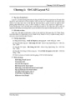
Giáo trình : Thiết kế mạch in với MultiSim 6.20 và OrCAD 9.2 part 9
 12 p |
12 p |  241
|
241
|  79
79
-

Giáo trình Thiết kế mạch điện tử OrCAD - Đặng Quang Minh
 175 p |
175 p |  172
|
172
|  64
64
-

Giáo trình Thiết kế mạch in trên máy vi tính: Phần 1
 68 p |
68 p |  170
|
170
|  38
38
-
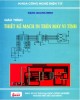
Giáo trình Thiết kế mạch in trên máy vi tính: Phần 2
 87 p |
87 p |  117
|
117
|  34
34
-

Giáo trình Thiết kế mạch in (Nghề: Điện tử công nghiệp, Kỹ thuật sửa chữa lắp ráp máy tính - Cao đẳng) - Trường CĐ Nghề Sóc Trăng
 127 p |
127 p |  18
|
18
|  9
9
-

Giáo trình Thiết kế mạch điện tử (Nghề: Điện tử dân dụng - Trung cấp) - Trường Cao đẳng Cơ giới (2019)
 132 p |
132 p |  10
|
10
|  7
7
-

Giáo trình Thiết kế mạch điện tử (Nghề: Cơ điện tử - Trình độ: Cao đẳng) - Trường Cao đẳng nghề Ninh Thuận
 159 p |
159 p |  22
|
22
|  7
7
-
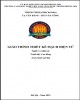
Giáo trình Thiết kế mạch điện tử (Nghề: Cơ điện tử - Cao đẳng): Phần 1 - Trường CĐ nghề Việt Nam - Hàn Quốc thành phố Hà Nội
 71 p |
71 p |  34
|
34
|  7
7
-

Giáo trình Thiết kế mạch bằng máy tính (Nghề: Điện tử công nghiệp) - Trường CĐ Nghề Kỹ thuật Công nghệ
 160 p |
160 p |  50
|
50
|  7
7
-

Giáo trình Thiết kế mạch điện tử (Nghề: Cơ điện tử - Cao đẳng): Phần 2 - Trường CĐ nghề Việt Nam - Hàn Quốc thành phố Hà Nội
 114 p |
114 p |  35
|
35
|  6
6
-

Giáo trình Thiết kế mạch in (Nghề Kỹ thuật sửa chữa, lắp ráp máy tính): Phần 2 - CĐ nghề Vĩnh Long
 41 p |
41 p |  39
|
39
|  6
6
-

Giáo trình Thiết kế mạch điện tử (Nghề: Điện tử dân dụng - Trung cấp) - Trường Cao đẳng Cơ giới (2021)
 132 p |
132 p |  16
|
16
|  6
6
-

Giáo trình Thiết kế mạch bằng máy tính (Nghề: Điện công nghiệp - Cao đẳng): Phần 1 - Trường CĐ nghề Việt Nam - Hàn Quốc thành phố Hà Nội
 58 p |
58 p |  45
|
45
|  5
5
-

Giáo trình Thiết kế mạch bằng máy tính (Nghề: Điện công nghiệp - Cao đẳng): Phần 2 - Trường CĐ nghề Việt Nam - Hàn Quốc thành phố Hà Nội
 91 p |
91 p |  29
|
29
|  4
4
-

Giáo trình Thiết kế mạch in (Nghề Kỹ thuật sửa chữa, lắp ráp máy tính): Phần 1 - CĐ nghề Vĩnh Long
 41 p |
41 p |  42
|
42
|  4
4
-
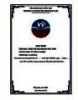
Giáo trình Thiết kế mạch bằng máy tính (Ngành: Điện tử công nghiệp - Trình độ Cao đẳng) - Trường Cao đẳng Hòa Bình Xuân Lộc
 73 p |
73 p |  1
|
1
|  1
1
Chịu trách nhiệm nội dung:
Nguyễn Công Hà - Giám đốc Công ty TNHH TÀI LIỆU TRỰC TUYẾN VI NA
LIÊN HỆ
Địa chỉ: P402, 54A Nơ Trang Long, Phường 14, Q.Bình Thạnh, TP.HCM
Hotline: 093 303 0098
Email: support@tailieu.vn









